Inhalt:
- Was ist der Split-Screen-Modus?
- Wie man zwei Anwendungen gleichzeitig öffnet
- Wie man schwebende Fenster verwendet
Was ist der Split-Screen-Modus?
Unter Android ist der Split Screen eine systemeigene Funktion, mit der Ihr zwei Anwendungen nebeneinander auf dem Bildschirm des Handys anzeigen könnt. So wird es beispielsweise möglich, einen Artikel oder einen Social-Media-Feed zu lesen, während Ihr ein Video auf YouTube schaut. Oder Ihr schreibt eine Nachricht auf WhatsApp und habt gleichzeitig ein Rezept in einem anderen Fenster offen – die Möglichkeiten sind zahlreich.
Wie man zwei Apps gleichzeitig öffnet
Der geteilte Screen kann je nach Marke und Systemversion Eures Telefons unterschiedliche Namen haben, aber die Schritte zur Aktivierung ähneln in der Regel denen, die unten auf dem Pixel-Telefon gezeigt werden:
- Öffnet den Screen " Letzte Apps" – entweder über die Schaltfläche in der Navigationsleiste oder über Bildschirmgesten.
- Tippt auf das Symbol der App.
- Wählt die Option Splitscreen.
- Wählt die zweite App aus, die auf dem geteilten Bildschirm zu sehen sein soll.
So öffnet Ihr eine App als Pop-up-Fenster
Einige Smartphones und Systemoberflächen bieten zusätzliche Optionen für das Multitasking, z. B. die Möglichkeit, eine Anwendung als schwebendes Fenster zu öffnen, auch bekannt als Pop-up-Ansicht:
- Öffnet den Bildschirm "Letzte Apps".
- Tippt auf das Symbol der Anwendung.
- Wählt In Pop-up-Ansicht öffnen.
Mit der Ankündigung von Android 12L und der speziellen Optimierung für Foldables und Tablets können wir noch mehr Optionen in Bezug auf Multitasking erwarten. In dem Fall aktualisieren wir diesen Artikel dann selbstverständlich. Welches sind die Apps, die Ihr am liebsten im Split-Screen-Modus nutzt?
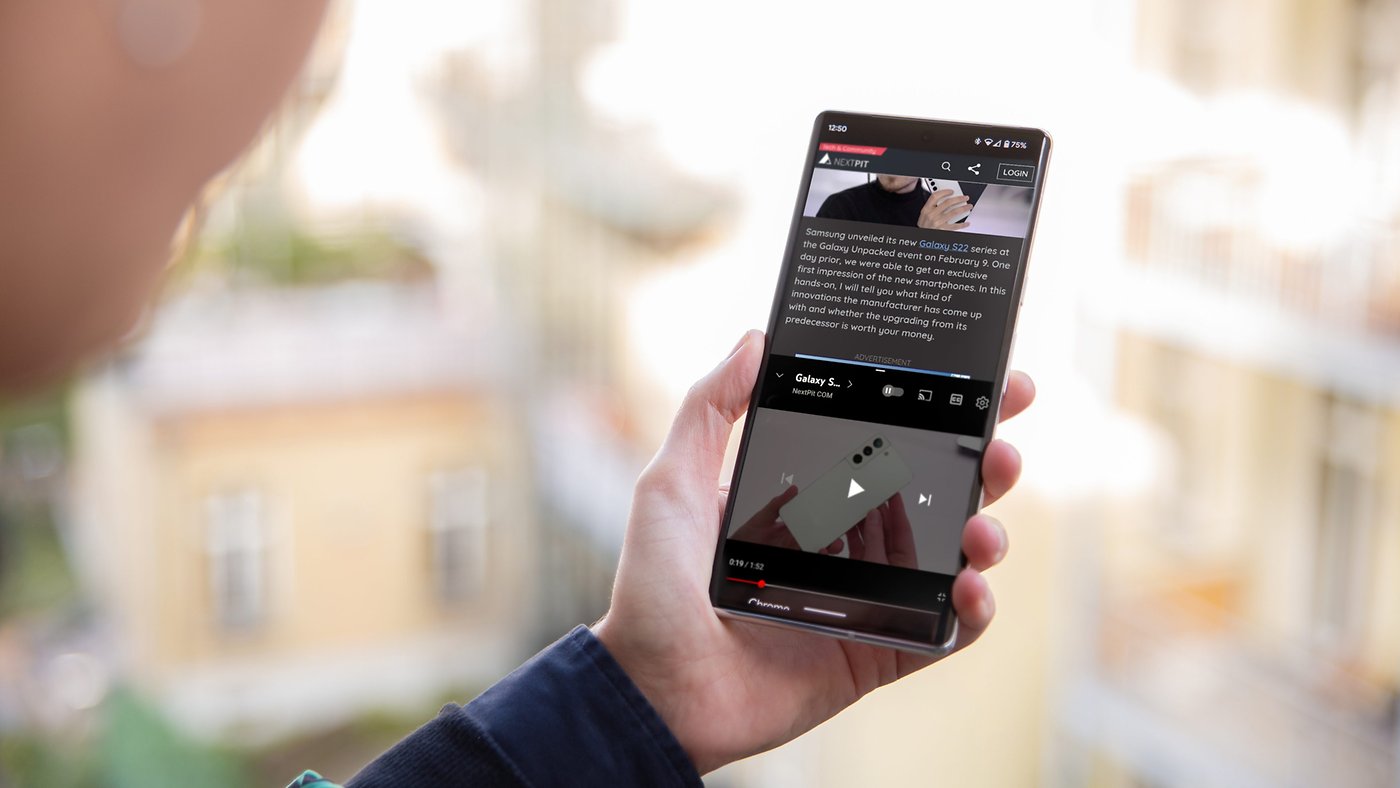

Kommentare
Kommentare
Beim Laden der Kommentare ist ein Fehler aufgetreten.